Vlastní formát buněk v MS Excel
Publikováno: 20.7.2017

Definice vlastního formátu buňky, význam speciálních znaků, formátování barev a podmíněné formátování.
- formát buňky
- speciální znaky
- podmíněné formátování
V nedávné době jsem řešil situaci, kdy jsem potřeboval vytvořit vlastní formát čísla. Popravdě jsem se k tomu dostal po několika letech, takže mě to celkem potrápilo. Z tohoto důvodu jsem se rozhodnul napsat tento článek, který by vám mohl pomoci vyhnout se zbytečnému tápání.
Definice vlastního formátu buňky
Prvním krokem je označit buňku nebo oblast buněk, která má být naformátována a poté pravým tlačítkem myši vyvolat nabídku a pokračovat volbou Formát buněk. Následuje výběr záložky Číslo a ze seznamu Druh položky Vlastní.
V nabídce vlastních formátů je možné využít některý z již předdefinovaných formátů nebo vytvořit nový vlastní formát v poli Typ.
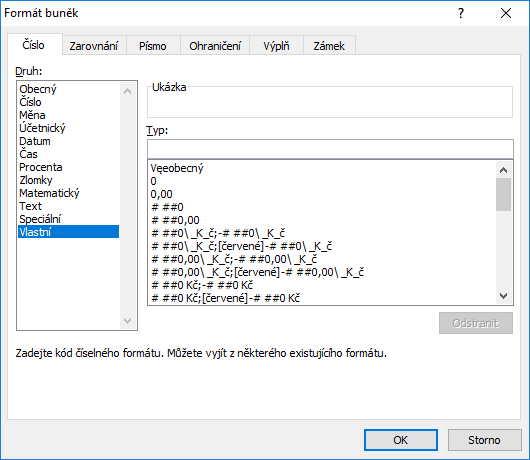
Formát buňky může obsahovat až 4 části kódu oddělené středníkem. V rámci jedné masky je možné naformátovat současně kladné číslo; záporné číslo; nulu; text. V praxi může být použit například následující zápis:
[zelené]# ##0" Kč"_);[červené](# ##0" Kč");0" Kč"_);[modré]"n/a"_)
Speciální znaky
Ve výše uvedeném příkladu formát masky obsahuje několik zástupných znaků, které mají speciální význam. Například následující speciální znaky znamenají:
# ... symbol čísla, který nezobrazuje přebytečné nuly ( # ##0,00 = naformátuje čísla na tisíce)
0 ... symbol čísla, který zobrazuje i nuly (0 000,00)
@ ... symbol pro text (;;;@ @ @ = text je třikrát zopakován)
* ... znak hvězdičky opakuje následující znak, dokud není zaplněna šíře buňky (#*0 = za libovolné číslo vyplní x-krát nulu)
"" ... text se píše v uvozovkách včetně mezery (# ##0" ks", # ##0" mAh")
_ ... podtržítko umožňuje mezeru o velikosti 1 znaku
V případě potřeby použít speciální symbol v kódu formátu buňky ve svém původním významu je nutné před něj vložit zpětné lomítko.
Formátování barev
Užitečnou vychytávkou je naformátovat různé hodnoty buňky různými barvami. Stačí na začátku položky uvést název barvy v hranatých závorkách.
[zelené]# ##0" Kč"_);[červené](# ##0" Kč");0" Kč"_);[modré]"n/a"_)
V uvedeném příkladu je kladné číslo zelené, záporné číslo červené a v závorce (běžný formát pro záporná čísla v podnikové praxi), nulová hodnota je defaultně černá, textový řetězec je modrý a nahrazen zkratkou n/a (not available).
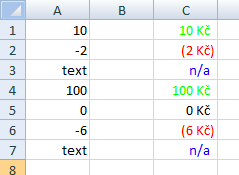
Pokud má být text zachován, je potřeba místo "n/a" použít znak pro text (@).
Podmíněné formátování
Ve Formátu buňky může být hodnota buňky naformátována na základě splnění dané podmínky. Následující příklad říká, že počet kusů větší nebo roven 100 je označen zelenou barvou, počet kusů menší než 100 je označen červenou.
[zelené][>=100]# ##0" ks";[červené][<100]# ##0" ks"
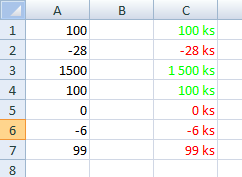
- Nápověda Microsoft Office. Vytvoření nebo odstranění vlastního formátu čísla [on-line] [cit. 2017-07-20]. Dostupné z WWW: https://support.office.com/cs-cz/article/Vytvo%C5%99en%C3%AD-nebo-odstran%C4%9Bn%C3%AD-vlastn%C3%ADho-form%C3%A1tu-%C4%8D%C3%ADsla-78f2a361-936b-4c03-8772-09fab54be7f4

